
עיצוב מצגת בשפה אחרת ב-Keynote ב-Mac
השפה והאזור של המצגת קובעים את המוסכמות העיצוביות של המלל - לדוגמא, איך להציג נקודות עשרוניות, עם נקודות או פסיקים? באיזה סמל מטבע להשתמש? היכן להוסיף מקף למילים ש״נשברות״ עם מעבר שורה? וכיצד להציג תאריכים – יום/חודש/שנה או אולי חודש/יום/שנה?
ניתן ליצור מצגת שמשתמשת בעיצוב של שפה אחרת, כל עוד הוספת יותר משפה אחת ברשימת השפות המועדפות במחשב. כדי להשתמש בשפה אחרת במצגת שלך, עליך להוסיף מקור תוכן לשפה זו (לדוגמא, מקלדת שנייה) ב״העדפות המערכת״.
הגדרת מקלדת או מקור קלט אחר עבור שפה שונה
על-מנת להשתמש בשפה אחרת במצגת, הגדר/י תחילה עבורה מקור קלט (מקלדת או לוח תווים ספציפיים לשפה, למשל). כשאת/ה מוסיף/ה מקלדת ספציפית לשפה במכשיר, השפה הזו גם נוספת לרשימת השפות המועדפות במכשיר.
בראש המסך, בחר/י בתפריט Apple
 > ״העדפות המערכת״ > ״מקלדת״ > ״מקורות קלט״.
> ״העדפות המערכת״ > ״מקלדת״ > ״מקורות קלט״.לחץ/י על
 בתחתית העמודה הימנית, בחר/י במקלדת שברצונך להפעיל ולחץ/י על ״הוסף״.
בתחתית העמודה הימנית, בחר/י במקלדת שברצונך להפעיל ולחץ/י על ״הוסף״.בחר/י בתיבת הסימון שלצד ״הצג את תפריט ׳קלט׳ בשורת התפריטים״.
למידע נוסף בנושא מקורות קלט, לחץ/י על ״עזרה״ בתפריט בראש המסך ולאחר מכן חפש/י אחר ״מקורות קלט״.
אם Keynote פתוח, סיים/י את פעולתו ופתח/י אותו שוב כדי שהוא יוכל לזהות את המקור.
על-מנת לעבור למקלדת השנייה, לחץ/י על תפריט ״קלט״ בצדה הימני של שורת התפריטים ובחר/י מקלדת.
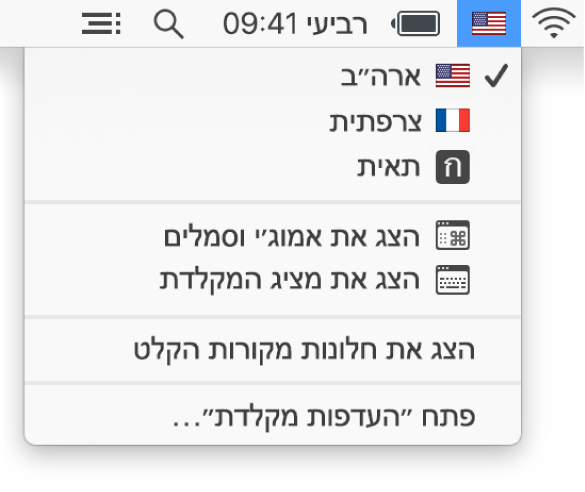
אם תעבור/י לשפה שנכתבת בכיוון שונה מהשפה הנוכחית, נקודת הכניסה תעבור אל צד השקף שמתאים לשפה החדשה. לדוגמא, אם העברת את מקור הקלט מאנגלית לעברית, הסמן יעבור לצדו הימני של השקף.
יצירת מצגת עם עיצוב של שפה אחרת
בעת יצירה של מצגת חדשה, אפשר לעצב באופן אוטומטי מספרים, תאריכים, שעות ומטבעות בטבלאות ותרשימים, באמצעות מוסכמות העיצוב של שפה ואזור מסוימים. אפשרות זו עשויה להיות שימושית במקרה של שיתוף המצגת עם מישהו המבוסס באזור אחר בעולם.
לדוגמה, אזורים מסוימים משתמשים בפסיק במקום בנקודה עבור נקודה עשרונית, או בסימנים שונים עבור מטבע, או שהם מציגים מספרים מימין לשמאל ולא משמאל לימין.
הגדרת שפה זו משפיעה על המצגת הנוכחית בלבד.
פתח/י את Keynote, החזק/י את מקש Option לחוץ ובחר/י ״קובץ״ > ״חדש״ (מתפריט ״קובץ״ בראש המסך).
לחץ/י על התפריט הקופצני ״שפה״ בפינה השמאלית התחתונה של בורר ערכות הנושא ובחר/י שפה אחרת.
לחץ/י פעמיים על ערכת הנושא שבה ברצונך להשתמש.
לאחר שתבחר/י שפה חדשה, הכותרות והמלל של ערכת הנושא, וגם כמה מפקדי העיצוב, ישתנו בהתאם לאותה שפה.
במהלך הצגת מצגת המשתמשת בשפה ועיצוב שונים מאלו המוגדרים במחשב, מופיעה הודעה ליד החלק התחתון של המצגת, שמציינת באיזה עיצוב המצגת משתמשת. כדי לראות דוגמאות להבדלים בין העיצובים, לחץ/י על השפה שבהודעה.
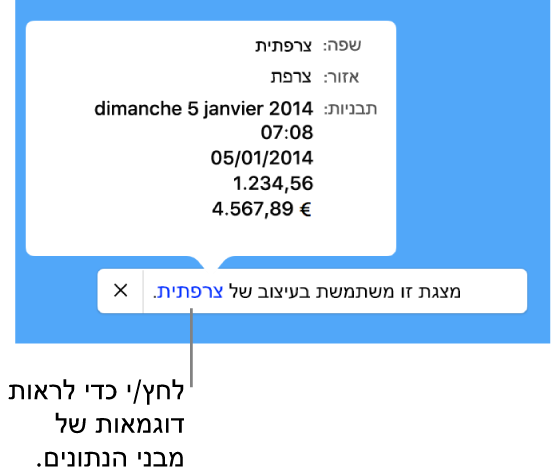
שינוי שפה ועיצוב של מצגת
לאחר יצירת מצגת, ניתן לשנות את הגדרת השפה שלה בזמן שהיא פתוחה.
הערה: לא ניתן לשנות הגדרה זו במצגות משותפות.
בחר/י ״קובץ״ > ״מתקדם״ > ״שפה ואזור״ בתפריט ״קובץ״ בראש המסך.
בתיבת הדו-שיח שמופיעה, לחץ/י על התפריטים הקופצניים ובחר/י שפה ואזור.
אם תבחר/י בפריט הראשון בתפריט הקופצני ״שפה״ (״[שפת] המערכת״), תאפס/י בכך את המצגת לשפה והאזור של המחשב. אם שינית את הגדרת השפה של המחשב, או אם תפתח/י את המצגת במחשב אחר, השפה והאזור של המצגת ישתנו באופן אוטומטי בהתאם לאלו של המחשב. אך אם תשתף/י את המצגת, כל המשתמשים יראו את המצגת בשפה ובאזור שלך.
לחץ/י על ״אישור״.
לאחר שתשנה/י את השפה והאזור של המצגת, נתונים חדשים שיוזנו בטבלאות ותרשימים ישתנו בהתאם לשפה החדשה. במקרה של נתונים קיימים בטבלאות ותרשימים, השפה תשתנה בתאריכים (לדוגמא, שמות של חודשים), אך לא בסימני הפיסוק או בסדר שבו מופיעים הימים, החודשים והשנים. סימני פיסוק במספרים כן משתנים (לדוגמא, נקודה עשרונית ומפריד אלפים).